Ja jūsu vai jūsu drauga iPhone tālrunis ir iestrēdzis avārijas SOS režīmā, nav jākrīt panikā. Sazinieties ar ārkārtas palīdzības sniedzējiem zvana laikā un izpildiet šos vienkāršos problēmu novēršanas padomus, lai to novērstu, ja iPhone ir iestrēdzis SOS režīmā.
Apple iekļāva Avārijas SOS funkcija iOS 10 un jaunākās operētājsistēmās. Varat izmantot šo funkciju, lai informētu atbilstošos neatliekamās palīdzības dienestus vai glābšanas komandas savā reģionā un valstī, ja saskaraties ar kādu ārkārtas situāciju, piemēram, autoavāriju, slimību vai laupīšanu.
Šeit tas nebeidzas! IPhone gudri informē jūsu ārkārtas kontaktpersonu no Apple Health lietotnes datiem. Turklāt šī funkcija nepārtraukti sūta iPhone tiešo atrašanās vietu (domājams, ka jūsu pašreizējā atrašanās vieta) ārkārtas kontaktpersonai, lai tā zinātu jūsu atrašanās vietu un sasniegtu tur, lai jums palīdzētu.
Tomēr ir daudz ziņojumu, ka ārkārtas SOS funkcija var iestrēgt. Pat ja jūs sazināties ar neatliekamās palīdzības dienestu palīdzības dienestu, funkcija paliek ieslēgta, turpina kopīgot jūsu atrašanās vietu tiešraidē, un viskaitinošākais ir sarkanais fons uz ierīces laika. To sauc arī par ārkārtas SOS statusa joslu.
Turpiniet lasīt, lai uzzinātu iemeslus, kāpēc iPhone tālrunis ir iestrēdzis SOS režīmā un kā izņemt savu iPhone no tā, ka iPhone ir iestrēdzis ārkārtas SOS problēmas dēļ.
Lasiet arī:Kā iPhone 14 izmantot ārkārtas SOS, izmantojot satelītu
Iemesli, kāpēc iPhone ir iestrēdzis ārkārtas SOS režīmā
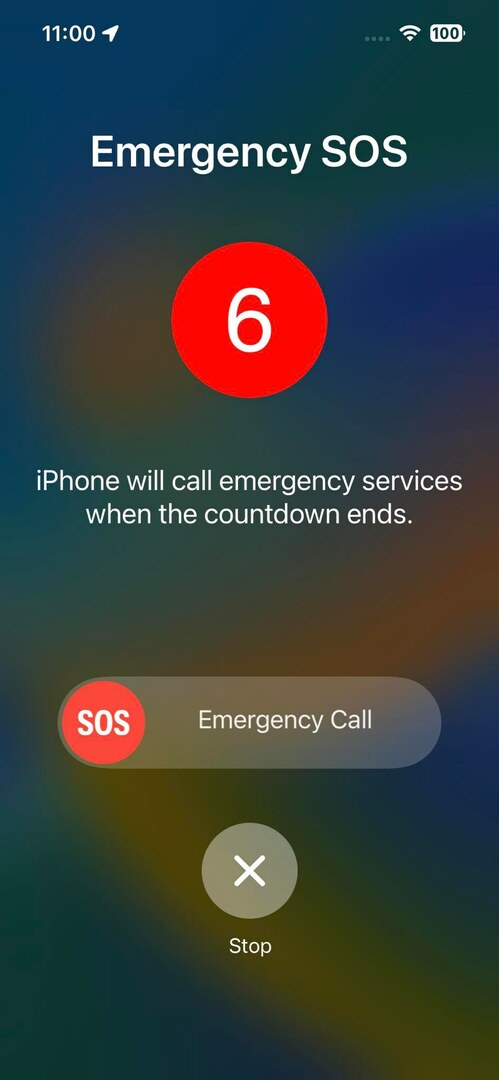
Var būt vairāki iemesli, kāpēc saderīgs iPhone tālrunis ir iestrēdzis SOS režīmā. Šeit atrodiet dažus izplatītākos iemeslus:
- Jūs nezinājāt par ārkārtas SOS funkciju. Kad esat to kļūdas dēļ aktivizējis, jūs nezināt, ko darīt.
- Jūs izmantojat datētu iPhone tālruni, un ir dažas problēmas ar tādām pogām kā skaļuma palielināšana, skaļuma samazināšana un poga Slee/Wake.
- IPhone skārienekrāns nedarbojas vai parāda periodiskas reakcijas problēmas.
- Jūs esat uzlauzis iPhone tālruni, taču process nenotika pareizi.
- IOS instalēja nepilnīgus vai kļūdainus atjauninājumus kādā no nesenajiem atjaunināšanas procesiem.
Papildus iepriekš minētajiem iemesliem var būt arī citas nezināmas problēmas, kas var izraisīt kļūdu “iPhone iestrēdzis ārkārtas SOS”.
Kā salabot iPhone, kas iestrēdzis ārkārtas SOS
Jūsu galvenais mērķis ir noņemt iPhone no tā pašreizējā statusa, lai iOS varētu atspējot ārkārtas SOS funkciju. Tālāk ir norādītas problēmu novēršanas idejas, kuras varat izmēģināt:
Noslaukiet Notīriet iPhone displeju
Kad mēģināt atspējot ārkārtas SOS notikumu, pieskaroties Apstāties (X) pogu ekrāna apakšdaļā, taču tā nereaģē, ir problēma ar displeju. Uz ekrāna var būt eļļaini traipi vai ūdens. Noslaukiet displeju ar tīru kokvilnas drānu. Pēc tam mēģiniet vēlreiz, lai apturētu ārkārtas SOS.
Deaktivizējiet ārkārtas SOS
Kad esat beidzis ārkārtas zvanu ar glābšanas dienestu darbiniekiem, atbloķējiet savu iPhone, ievadot slepeno PIN vai piekļuves kodu. Tagad veiciet šīs darbības, lai atspējotu dažādus ārkārtas SOS aktivizēšanas žestus, kas nejauši aktivizē notikumu:
- Atveriet iOS Iestatījumi un pieskarieties Ārkārtas SOS iestatījumu.
- Iespējams, jums būs nedaudz jāritina uz leju, lai atrastu ārkārtas SOS opciju.
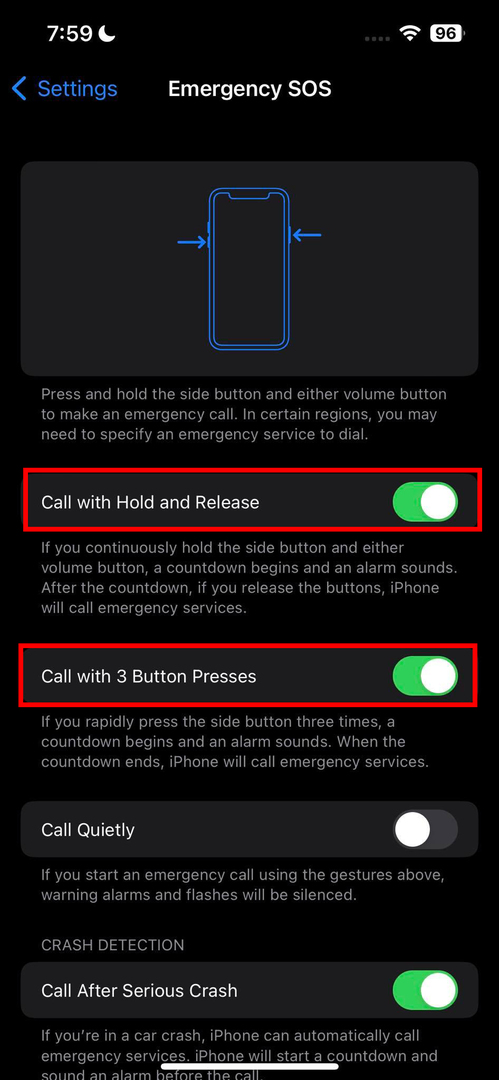
- Ārkārtas SOS izvēlnē atspējojiet tālāk norādīto.
- Zvaniet, nospiežot 3 pogas
- Zvanīt ar aizturēšanu un atlaišanu
- Sarkanajam fonam uz laika displeja jāpazūd.
- Tagad vēlreiz aktivizējiet iepriekš minētos ārkārtas iestatījumus.
Pārtrauciet koplietot savu atrašanās vietu
Ja neatspējosit ārkārtas SOS pēc zvanīšanas uz neatliekamās palīdzības dienestu, statuss nemainīsies automātiski. Lūk, kā iPhone tālrunī varat atspējot ārkārtas SOS statusu:
- Kad iPhone ir pabeidzis ārkārtas zvanu, tas parādīs Medicīniskā ID ekrāns.
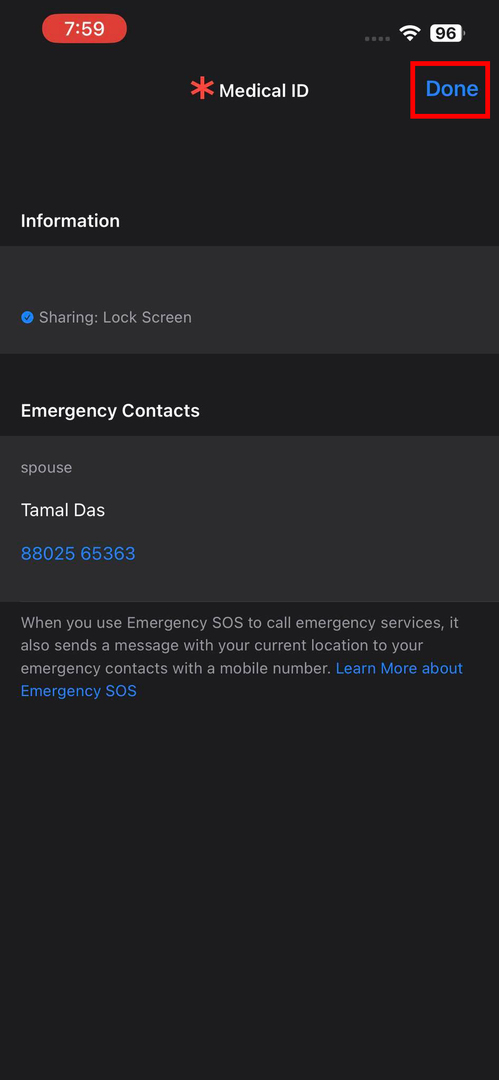
- Krāns Gatavs medicīniskā ID ekrāna augšējā labajā stūrī.
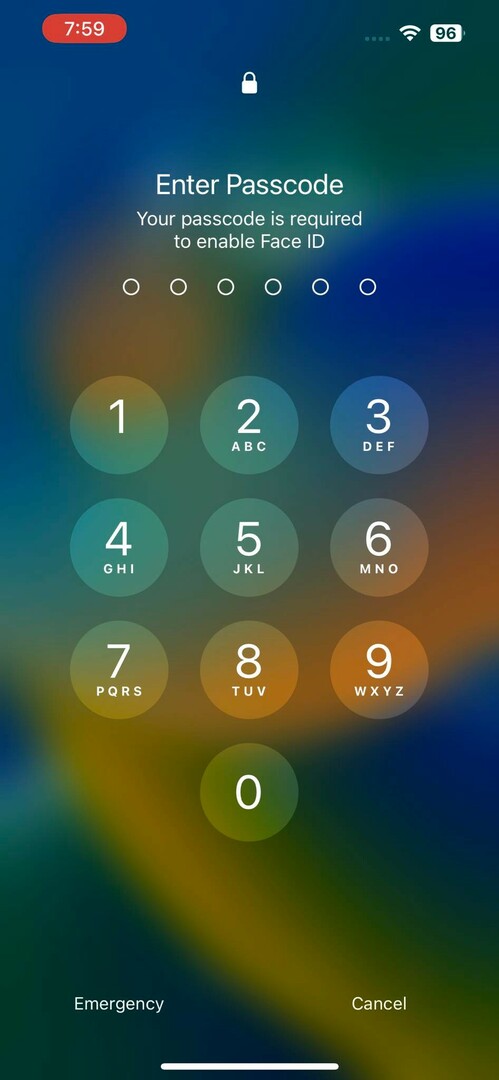
- Tagad ievadiet iPhone piekļuves kodu, lai iespējotu sejas ID.
- Pieskarieties iPhone laika displejam uz sarkana fona jeb avārijas statusa joslai.
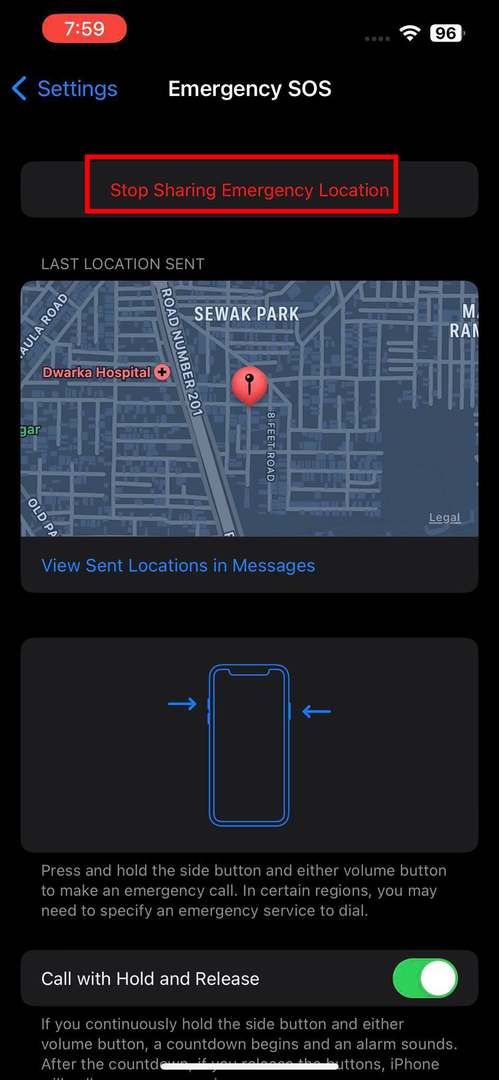
- Uz Ārkārtas SOS ekrānā, pieskarieties Pārtrauciet koplietot ārkārtas atrašanās vietu pogu.
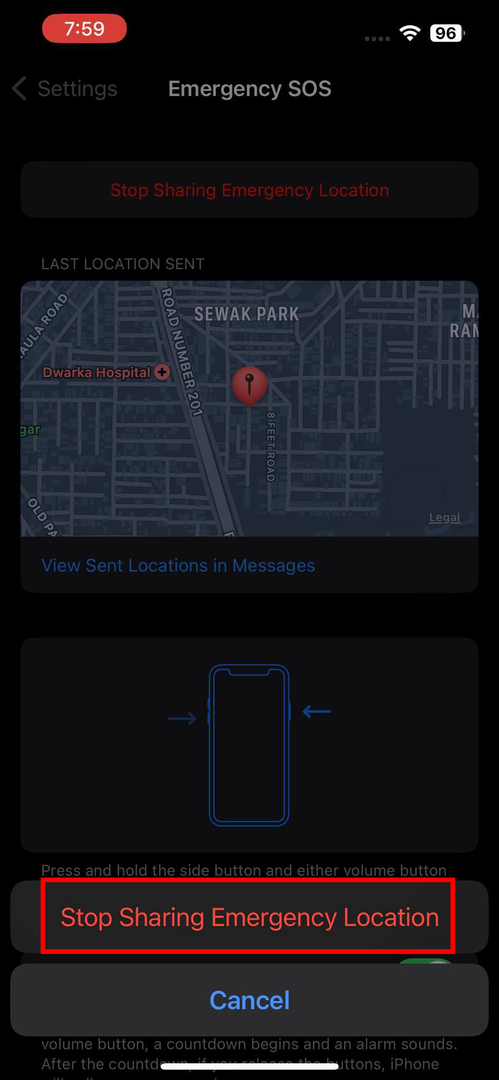
- Vēlreiz pieskarieties pie Pārtrauciet koplietot ārkārtas atrašanās vietu pogu apstiprinājuma uznirstošajā logā ekrāna apakšā.
- Tādējādi tiks pārtraukta atrašanās vietas kopīgošana reāllaikā, kā arī ārkārtas SOS pasākums.
iPhone barošanas cikls
Varat izslēgt iPhone, pagaidīt apmēram 30 sekundes, līdz ierīce atdziest, un pēc tam to ieslēgt. Tas parasti novērš problēmu “iPhone iestrēdzis ārkārtas SOS”. Lai izslēgtu iPhone, rīkojieties šādi:
- Iet uz Iestatījumi un pieskarties Ģenerālis.
- Uz Ģenerālis iestatījumu lapu, ritiniet uz leju līdz ekrāna apakšdaļai un pieskarieties Izslēgt.
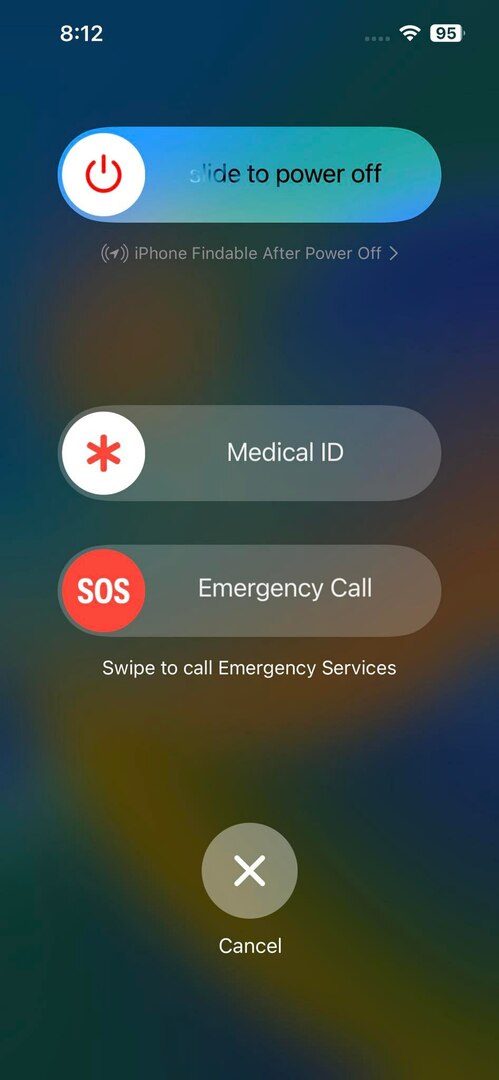
- Vai arī nospiediet Skaļums uz leju un Gulēt/Pamosties vienlaikus nospiediet pogu, līdz tiek parādīts Bīdiet, lai izslēgtu strāvas padevi pogu.
- Tagad izmantojiet iepriekš minēto pogu, lai izslēgtu ierīci.
Atjauniniet iPhone, izmantojot iTunes vai Finder
Ja kļūda “iPhone iestrēdzis ārkārtas SOS” ir radusies kļūdaina iOS atjauninājuma dēļ, mēģiniet vēlreiz atjaunināt ierīci, izmantojot iTunes vai Finder lietotni, izmantojot datoru vai Mac. Lūk, kā tas tiek darīts:
- Savienojiet iPhone ar datoru vai Mac (macOS Mojave vai vecāku), izmantojot komplektācijā iekļauto USB kabeli.
- Palaidiet iTunes pieteikumu.
- Ja tiek prasīts, pieskarieties Atļaut, Uzticēties, vai Autentificēt savā iPhone tālrunī.
- Noklikšķiniet uz iPhone ikona iTunes programmatūrā.

- Tur jums vajadzētu redzēt opciju (Atjaunināt pogu), lai atjauninātu savu iPhone, izmantojot iTunes.
Alternatīvi, ja jums ir MacBook vai iMac, kurā darbojas macOS Catalina vai jaunāka versija, pēc iPhone pievienošanas varat vienkārši atvērt lietotni Finder. Lietotnes Finder kreisajā navigācijas rūtī ir jāparāda iPhone nosaukums. Noklikšķinot uz iPhone lietotnē Finder, lietotnes saskarnē ir jāatrod iPhone atjaunināšanas komanda, kā norādīts tālāk:
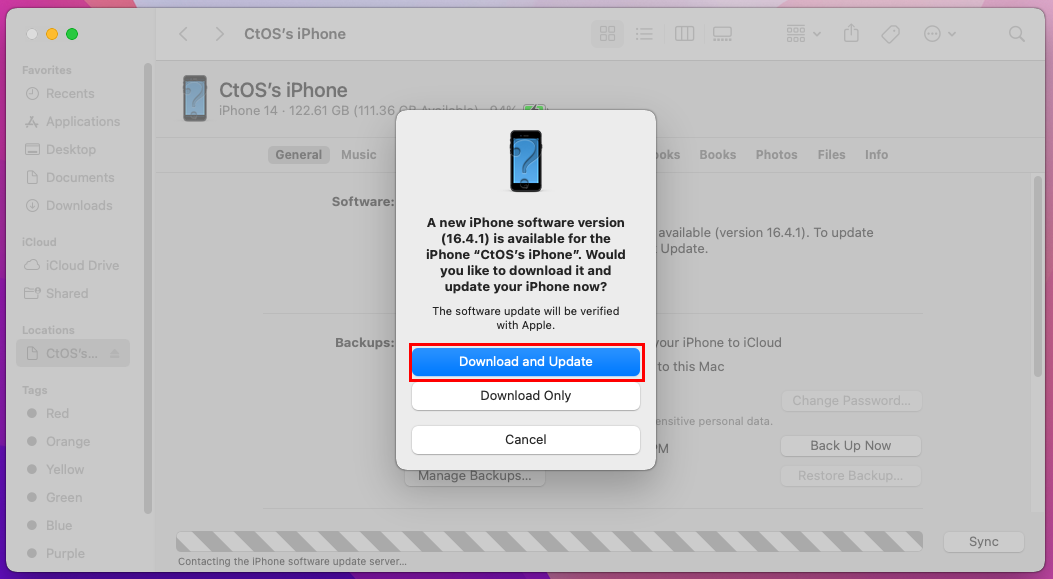
- Pārbaudiet atjauninājumu: tas tiek parādīts, ja neesat pārbaudījis atjauninājumus, izmantojot lietotni Finder. Ja ir pieejams atjauninājums, jūs redzēsit Lejupielādēt un atjaunināt uznirstošais logs.
- Atjaunināt: tas tiks parādīts, ja Finder automātiski atradīs pievienotā iPhone atjauninājumu.
Piespiedu kārtā restartējiet savu iPhone
Lūk, kā jūs varat piespiest iPhone atsāknēt un atspējot ārkārtas SOS režīmu:
iPhone 8 un jaunāki modeļi
- Ātri nospiediet Skaļāk pogu.
- Ātri nospiediet Skaļums uz leju pogu.
- Nospiediet un turiet Gulēt/Pamosties pogu.
- Kad redzat Apple logotipu, atlaidiet sānu pogu.
iPhone 7 un 7 Plus
- Pieskarieties un turiet Gulēt/Pamosties pogu un Skaļums uz leju pogu.
- Kad parādās Apple logotips, atlaidiet pogas.
iPhone 6 un 6S
- Vienlaikus nospiediet un turiet Mājas un Sānu pogu iPhone.
- Kad redzat Apple logotipu, atlaidiet iepriekš minētos taustiņus.
Ievietojiet iPhone atkopšanas režīmā
Lai iPhone tālrunī ieslēgtu atkopšanas režīmu, ir nepieciešams Windows PC vai Mac. Pēc tam varat atiestatīt vai atjaunot ierīci, lai atrisinātu iPhone Stuck On SOS problēmu. Šī metode izdzēsīs iPhone krātuvi. Tāpēc pirms iPhone rūpnīcas atiestatīšanas vai atjaunošanas jums ir jādublē ierīce.
Ja zināt, ka esat ieslēdzis automātisko dublēšanu pakalpojumā iCloud, varat tieši izmēģināt šīs darbības. iCloud ļaus jums atjaunot zaudētos iPhone datus.
- Lai veiktu atkopšanas režīma darbības, atveriet Windows datoru (nepieciešams iTunes) vai Mac (iTunes operētājsistēmai macOS Mojave vai jaunākai versijai un Finder operētājsistēmai macOS Catalina vai jaunākai versijai).
- Palaist iTunes vai Meklētājs.
- Pievienojiet iPhone, izmantojot atbilstošu USB kabeli.
- Tagad veiciet konkrētās darbības, kas minētas sadaļā Piespiedu kārtā restartējiet savu iPhone sadaļu konkrētam iPhone modelim, lai ierīci pārslēgtu atkopšanas režīmā.
- Šoreiz neatlaidiet pogu (-as), līdz iPhone displejā redzat USB kabeļa savienojumu ar datoru.
- Tiklīdz iPhone ir atkopšanas režīmā, jūs redzēsit uznirstošo logu, lai atjaunotu ierīci iTunes vai Finder.
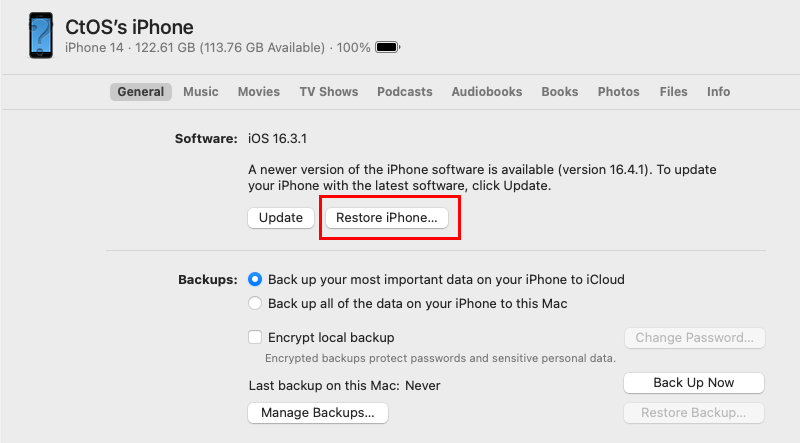
- Noklikšķiniet uz Atjaunojiet iPhone pogu, lai sāktu atjaunošanas procesu.
- Kad tas ir izdarīts, ierīce ir jāiestata no nulles.
Lasiet arī:Vai iPhone ir iestrēdzis atkopšanas režīmā? Šeit ir 4 darbības, lai to labotu
Izdzēsiet iPhone no iCloud
Ja zināt Apple ID un paroli, ar kuru reģistrējāt iPhone, izmēģiniet tālāk norādītās darbības. Jūs zaudēsiet iPhone tālrunī pieejamos datus. Tomēr iCloud ļaus atjaunot gandrīz visus datus, ja iPhone tālrunī aktivizēsit automātisko iCloud dublēšanu.
- Dodieties uz Atrodi manu iPhone portāls.
- Pierakstieties, izmantojot savu iCloud vai Apple ID paroli.
- Noklikšķiniet uz Visas ierīces pogu portāla augšpusē un izvēlieties iPhone.
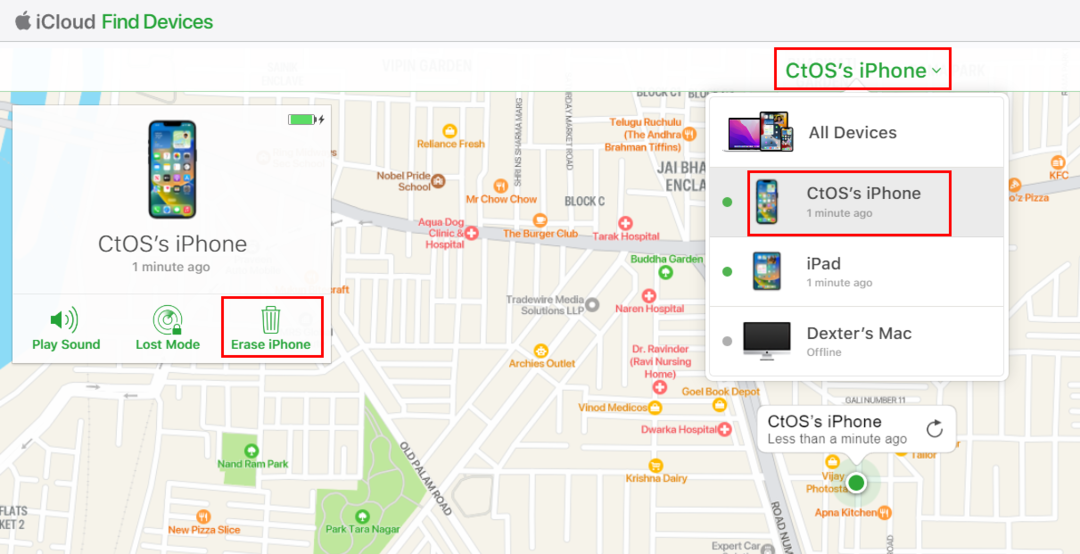
- Kreisajā pusē zem iPhone kartes noklikšķiniet uz Dzēst iPhone pogu.
- Izvēlieties Dzēst uznirstošajā logā.
- Tagad ievadiet savu Apple ID vai iCloud paroli, lai pabeigtu ierīces dzēšanas komandu.
- Kad ierīce ir dzēsta, iPhone liks jums iestatīt ierīci no nulles.
Tam vajadzēja atrisināt arī jūsu iPhone iesaldēto ārkārtas SOS statusu.
Zvaniet Apple atbalsta dienestam
Ja neviena no iepriekš minētajām problēmu novēršanas idejām nepalīdz novērst problēmu “iPhone iestrēdzis ārkārtas SOS”, sazinieties ar Apple atbalsta dienestu, lai saņemtu eksperta palīdzību. Jūs varat tos sasniegt tiešsaistē, piekļūstot Atbalsts. Apple. Com portāls.
iPhone iestrēdzis SOS: FAQ
Kāpēc mans tālrunis ir iestrēdzis tikai SOS režīmā?
Ja savā iPhone tālrunī neatspējosit ārkārtas SOS funkciju, tas paliks tajā pašā statusā. Lai uzzinātu, kā atspējot ārkārtas SOS, lasiet iepriekš.
Vai avārijas SOS var izslēgt?
Jā, jūs varat uz visiem laikiem atspējot ārkārtas SOS funkciju. Atveriet sadaļu Iestatījumi > Ārkārtas SOS un atspējojiet šādas opcijas:
- Zvanīt ar aizturēšanu un atlaišanu
- Zvaniet, nospiežot 3 pogas
Atcerieties, ka ārkārtas SOS nedarbosies, ja veiksit iepriekš minētās darbības. Tomēr šī funkcija joprojām darbosies, ja gadās nonākt nopietnā autoavārijā. Jo jūs nedeaktivizējāt funkciju Zvans pēc nopietnas avārijas.
Kāpēc mans iPhone ir iestrēdzis SOS režīmā?
Ja konstatējat, ka jūsu iPhone ir iestrēdzis ārkārtas SOS režīmā, galvenie iemesli varētu būt šādi:
- Jūs neizslēdzāt šo funkciju.
- iPhone skārienekrāns nedarbojas
- Ierīce instalēja kļūdainus iOS atjauninājumus
- Pēdējais jailbreak mēģinājums neizdevās
Secinājums
Tātad, tas ir gandrīz viss par to, kā salabot iPhone, ja tas ir iestrēdzis SOS. Izmēģiniet kādu no iepriekš minētajām metodēm, lai atrisinātu situāciju. Neaizmirstiet komentēt tālāk, lai informētu mūs, vai metodes patiešām darbojas vai nē.
Tālāk mācieties kā atjaunot savu iPhone, lai novērstu programmatūras problēmas.